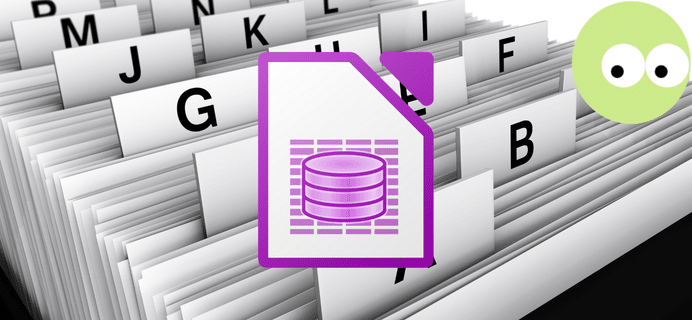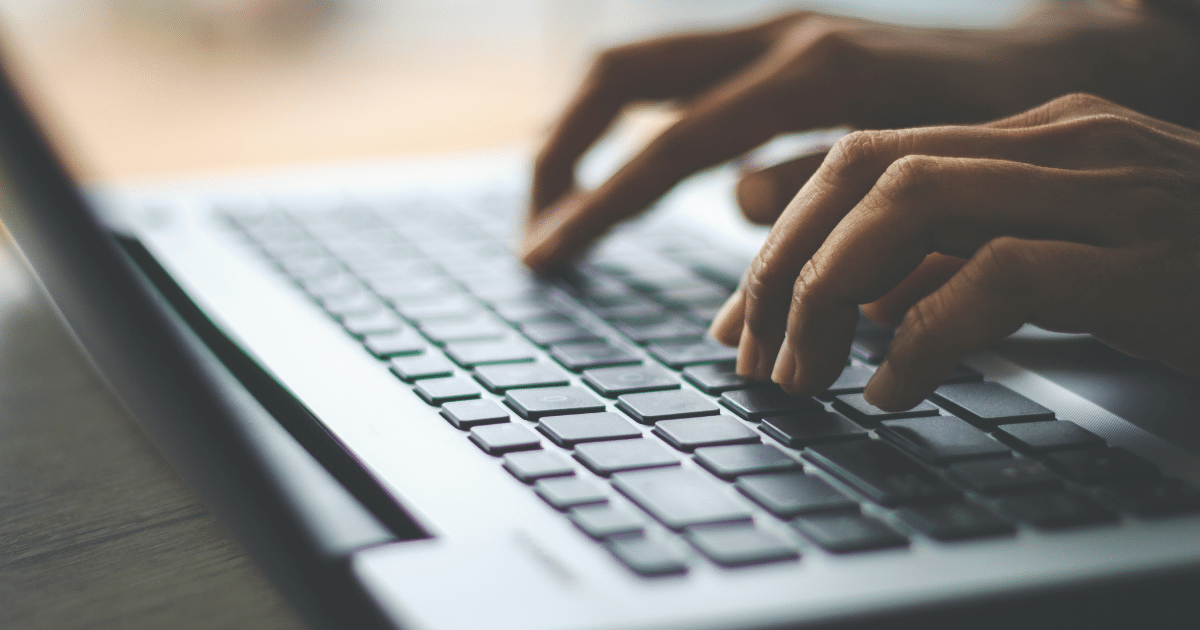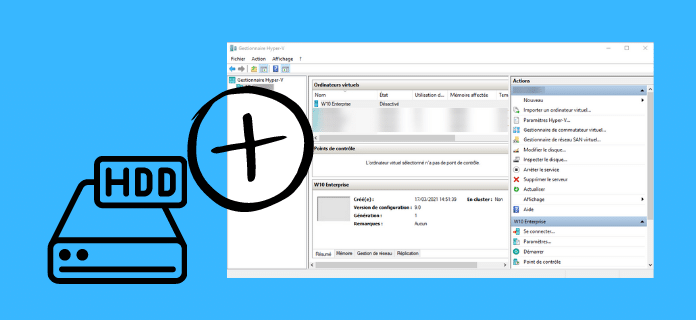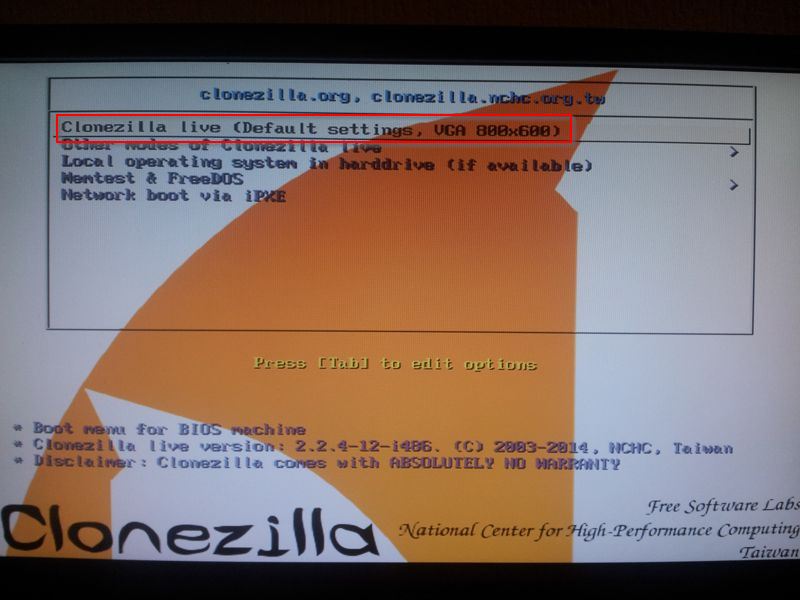[novashare_inline_content]
סביר להניח שאתה כבר משתמש ב-Excel עבור המצגות ולוחות המחוונים שלך, במיוחד כדי להפוך חישובים לאוטומטיים. עם זאת, האם אתה בטוח ששלטת בטיפים לעיצוב של תוכנה זו?
ביחד נראה איך להפוך את הקלסרים שלכם לנעימים יותר לקריאה ולנקיים יותר.
בואו נסתכל על 10 העצות שלנו לעיצוב Excel שכדאי לדעת.
טיפ מס' 1: העתקה מצטברת
העותק מוגדלהיא פונקציית Excel שבה אתה משתמש מדי יום מבלי לדעת את השם. אכן, זו הפעולה שאתה מבצע כאשר אתה לוחץ על הצלב הקטן בפינה השמאלית התחתונה של התא הנבחר וגורר.
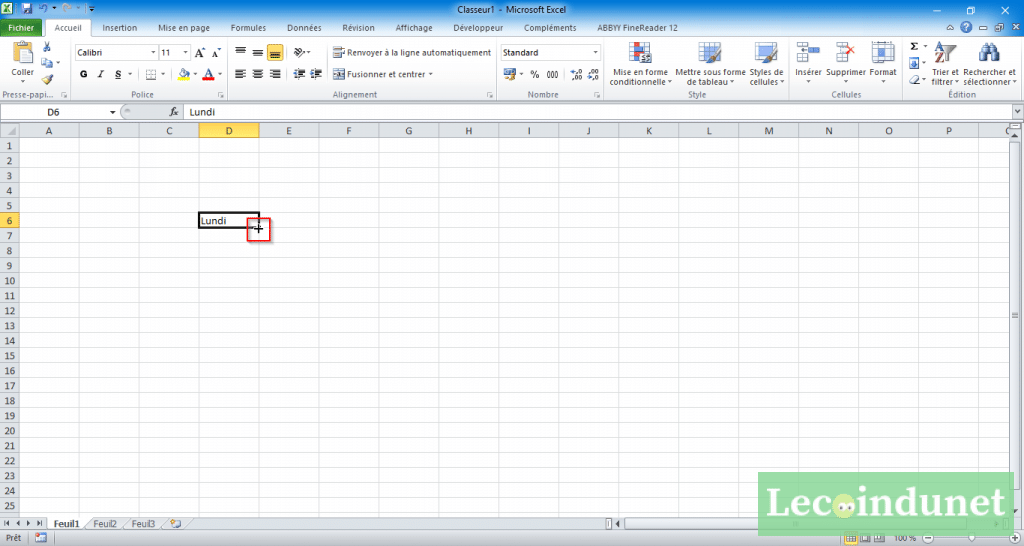
בעת גרירה, התאים מסתיימים באופן אוטומטי, או בעקבות רשימות הגיוניות כמו חודשים או ימים בשבוע, או עולים ברצף של מספרים. בנוסף, ההשלמה מתבצעת על ידי העתקת הפורמט של התאים המקוריים.
עם זאת, ייתכן שלא תרצו להעתיק את הפורמט אלא רק את הערכים. במקרה זה, עליך לרחף עם מצביע העכבר לכיוון הלוגו הכחול הקטן שפותח אתאפשרויות מילוי מצטברות. בתפריט זה, אתה יכול לבחורהעתק את הערכים ללא עיצוב.
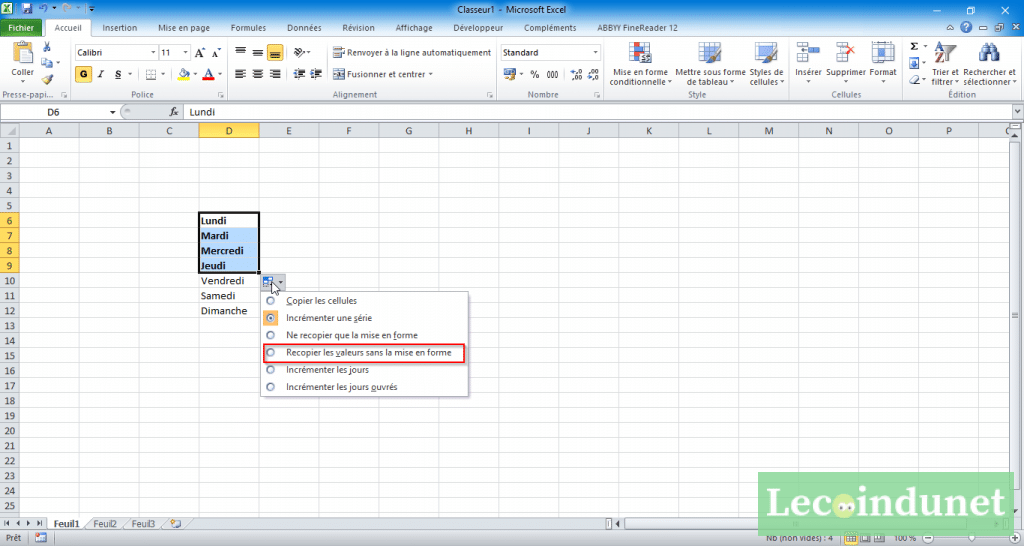
ישנן גם אפשרויות אחרות שעשויות להיות שימושיות עבורך בנסיבות אחרות:
- העתק תאים;
- הגדל סדרה (ברירת מחדל);
- העתק רק את העיצוב;
- הגדל את הימים;
- הגדל את ימי העבודה.
טיפ מס' 2: העתקת הפורמט
עליך ליצור באופן קבוע עותקים של נתונים באמצעות פונקציית העתק והדבק. אבל האם ידעת שאפשר גם להעתיק עיצוב באותו אופן שאפשר להעתיק ערכים.
לשם כך, בחר את התא שאת העיצוב שלו ברצונך להעתיק. לחץ לחיצה ימנית עליו ואז לחץמכונת צילום.
כעת עבור אל טווח התאים שאליו ברצונך להעתיק את העיצוב. בחר בו ולאחר מכן לחץ באמצעות לחצן העכבר הימני על אחד מהתאים הללו. לאחר מכן בחר את הכפתור מהתפריטחיבור מיוחדואז בחלקאפשרויות הדבקה אחרות, בחר את הכפתור הראשון כלומרעיצוב.
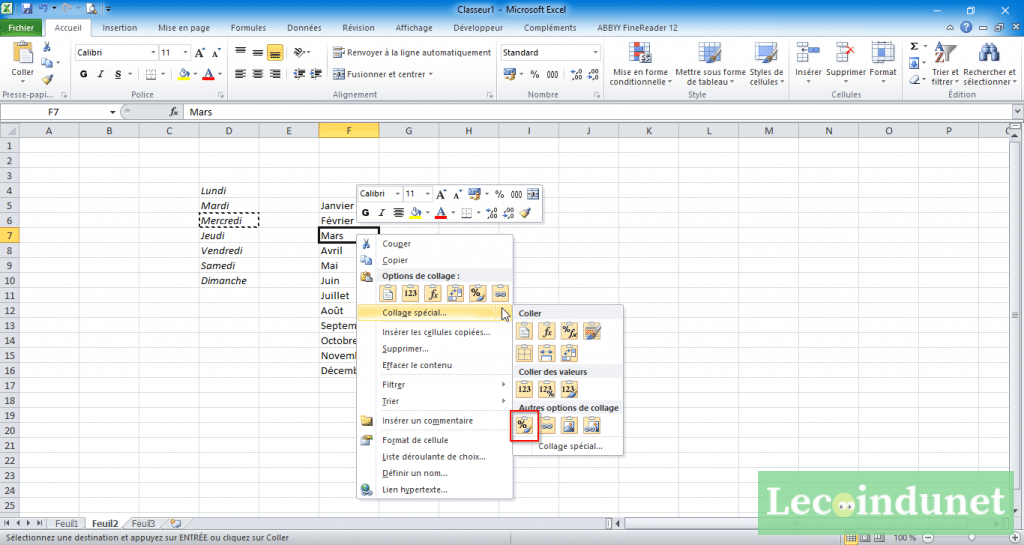
לכן הטווח שלך יסתיים באותו פורמט כמו התא המקורי.
טיפ מס' 3: סגנונות
ל- Excel יש כבר כמה סגנונות מוגדרים מראש לעיצוב המסמכים שלך.
אלה ממוקמים בסרגל הגישה המהירה, מעל חוברת העבודה, בסעיףסגנונות. תוכלו למצוא אותם על ידי גלילה בתפריטסגנונות תאים.
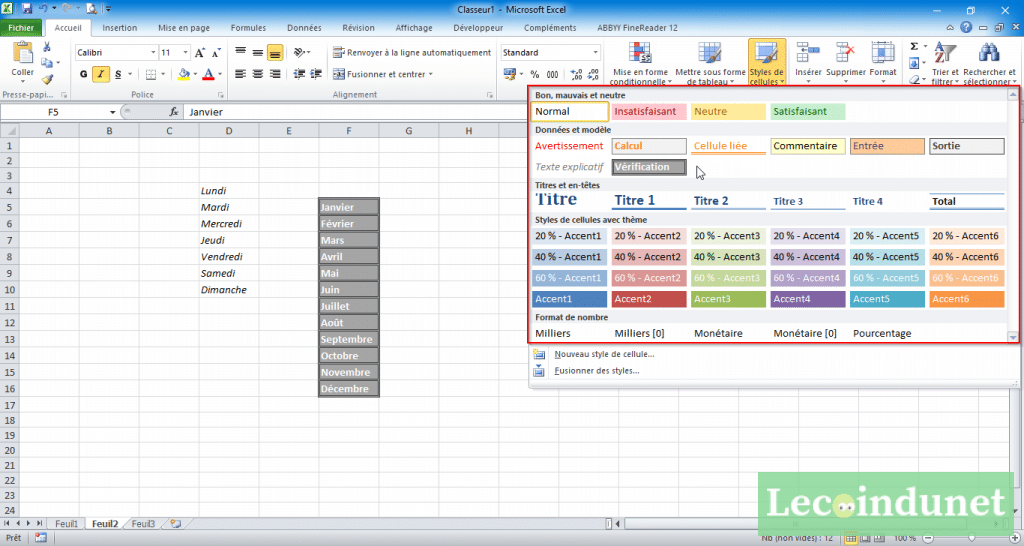
לאחר בחירת התאים שברצונכם לעצב, כל שעליכם לעשות הוא לבחור את הסגנון המתאים ביותר לציפיות שלכם.
המודלים הותאמו למקרים שונים כגון קודי צבע על סמך תוצאה או אפילו חישובים, כותרות או הערות.
טיפ מס' 4: עיצוב תאים
ב-Excel, אתה יכול לעצב תאים על סמך תוכנם. בין אם זה לרשום תאריכים, סכומי כסף או אפילו שברים, יש עיצוב לכל אחד מהמספרים הללו. בוא נראה איך ממשיכים.
ראשית, בחר את הטווח עליו ברצונך להחיל פורמט זה.
לאחר מכן לחץ לחיצה ימנית בטווח זה ובחרפורמט תא.
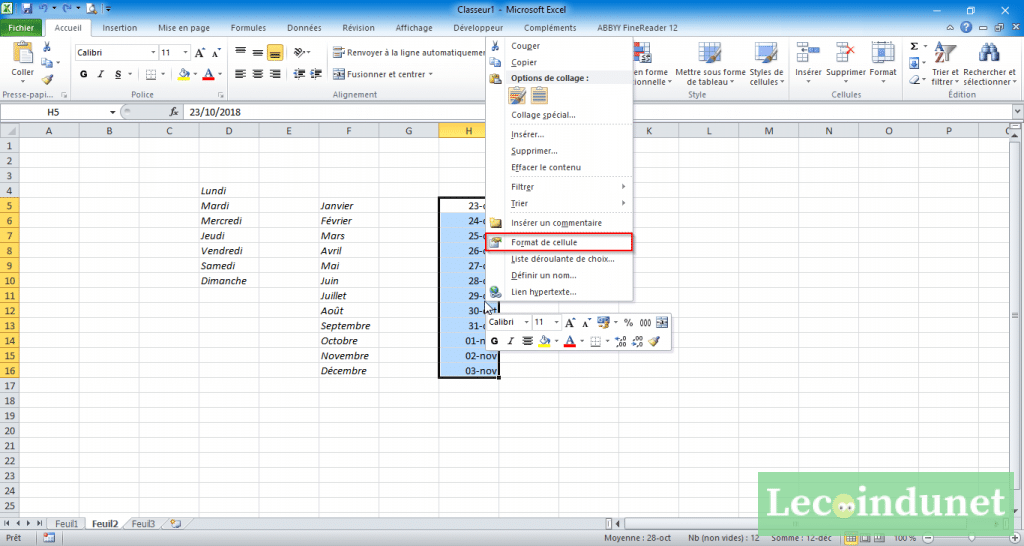
בחלון שייפתח לאחר מכן, תוכל לבחור את סוג הנתונים שברצונך לעצב.
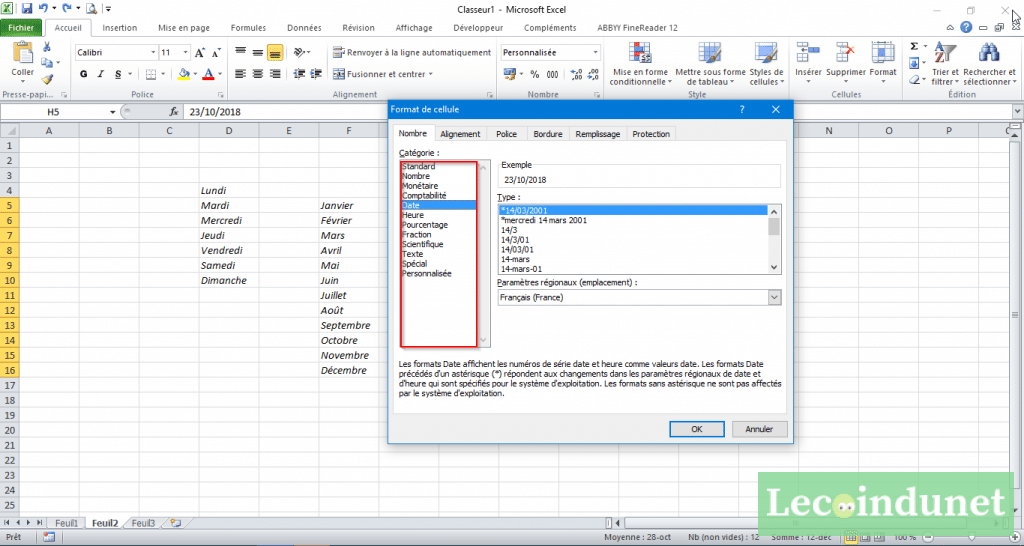
בהתאם לקטגוריה, לאחר מכן חל פורמט. לאחר מכן תוכל לעבור לכרטיסיותמַעֲרָך,מִשׁטָרָה,גבולותאוֹמְלִיתכדי לבצע שינויי עיצוב מעמיקים יותר.
טיפ מס' 5: יצירת סגנון תאים משלך
עדיין הודות לסגנונות התא הזמינים ב-Excel, אתה יכול לעצב את הטווחים שלך לפי הקריטריונים שלך על ידי יצירת הסגנונות המותאמים אישית שלך.
בסרט הגישה המהירה, עבור אל החלקסגנונותולחץסגנונות תאים. בתחתית התפריט, לחץסגנון תא חדשליצור את שלך.
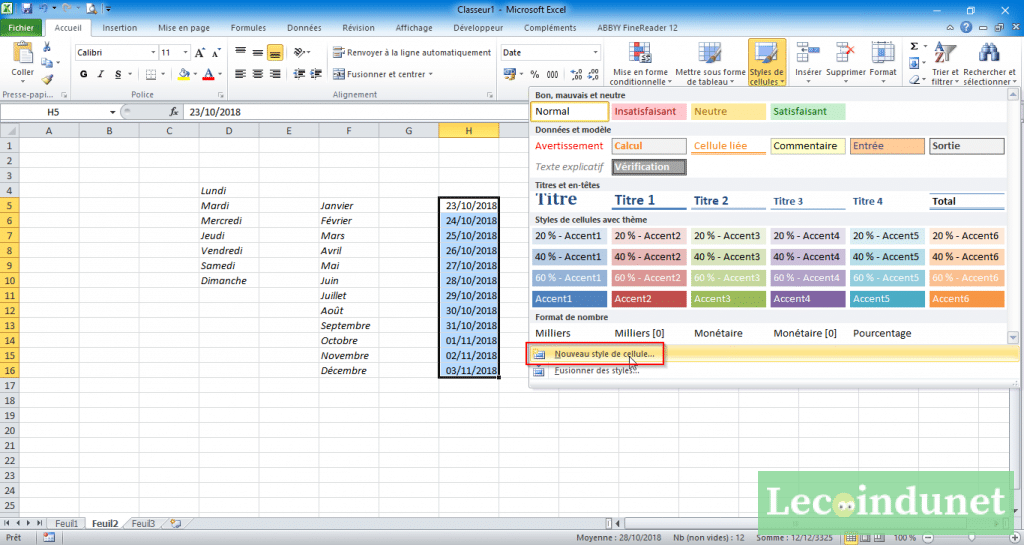
בחלון שמופיע, בחר שם לסגנון שלך וסמן או בטל את הסימון של האפשרויות למטה בהתאם לבחירות שלך.
לאחר מכן בחר באפשרותפוּרמָט.
תמצא את כל ההגדרות שכבר דיברנו עליהן בטיפ מס' 4 על מנת להתאים את הסגנון שלך אפילו יותר לעומק: בחירת צבעי וגדלים של גופנים, סוגי תווים, מילוי וגבולות בפרט.
טיפ מס' 6: העתקת הפורמט על ידי לחיצה ימנית
דרך מהירה וקלה להעתיק פריסה היא לעשות זאת על ידי לחיצה ימנית וגרירה. למעשה, אתה פשוט בוחר תא ולאחר מכן לחץ לחיצה ימנית מכל קצה של התא לתא שברצונך לעצב באותו אופן. ברגע שאתה משחרר את לחצן העכבר, נפתח תפריט המציע לך אפשרויות שונות.
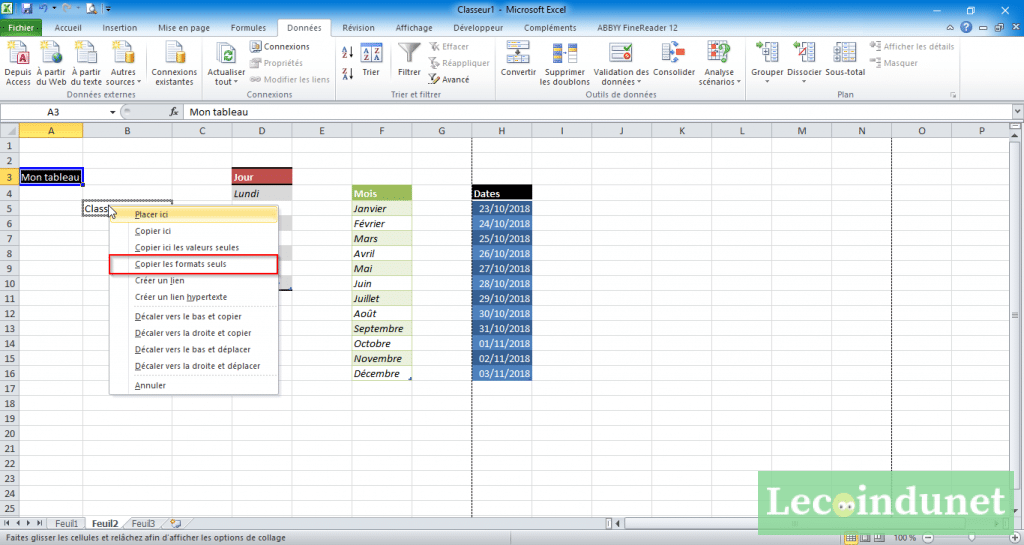
בחר באפשרותהעתק פורמטים בודדים. אז תא היעד יקבל את אותם מאפייני עיצוב כמו התא המקורי.
שימו לב שהמניפולציה הזו מאפשרת לכם גם לבצע כמה פעולות שימושיות אחרות, כלומר:
- מניחים את התאים;
- העתק תאים;
- העתק רק ערכים;
- צור קישור במסמך;
- צור היפר-קישור;
- העבר את התאים.
טיפ מס' 7: הוספת תמונת רקע
כדי לתת סגנון לקלסר שלך או להוסיף את מותג החברה שלך, אפשר להוסיף רקע לגיליונות שלך.
כדי לעשות זאת, פשוט עבור אל הכרטיסייהמַעֲרָךמסרט הגישה המהירה ואז תחת הקטגוריהמַעֲרָך, בחררֶקַע.
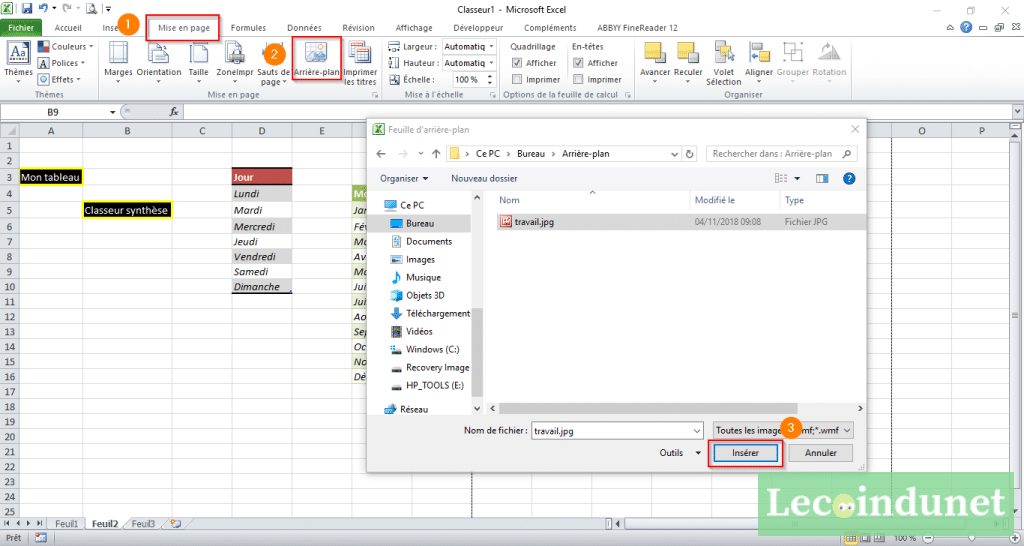
בתיבת הדו-שיח שנפתחת, מצא את התמונה שברצונך לשים ברקע, לחץ עליה ואז בצעלְהַכנִיס.
התמונה מוצגת מאחורי התאים שלך בהתאם לגודלה. שקול לבחור גודל תמונה מתאים עבור חוברת העבודה שלך.
טיפ מס' 8: עיצוב מתחת לטבלה
כדי לעצב בקלות את הטבלאות שלכם, Excel פיתחה פורמטים מוכנים בעלי פורמט מיוחד לכותרות למשל ואשר מאפשרים לכם להחליף את צבעי השורות.
אתה חייב ללכת ללשוניתקַבָּלַת פָּנִיםמסרט הגישה המהירה ולאחר מכן בחרשים בצורת טבלהבקטגוריהסִגְנוֹן.
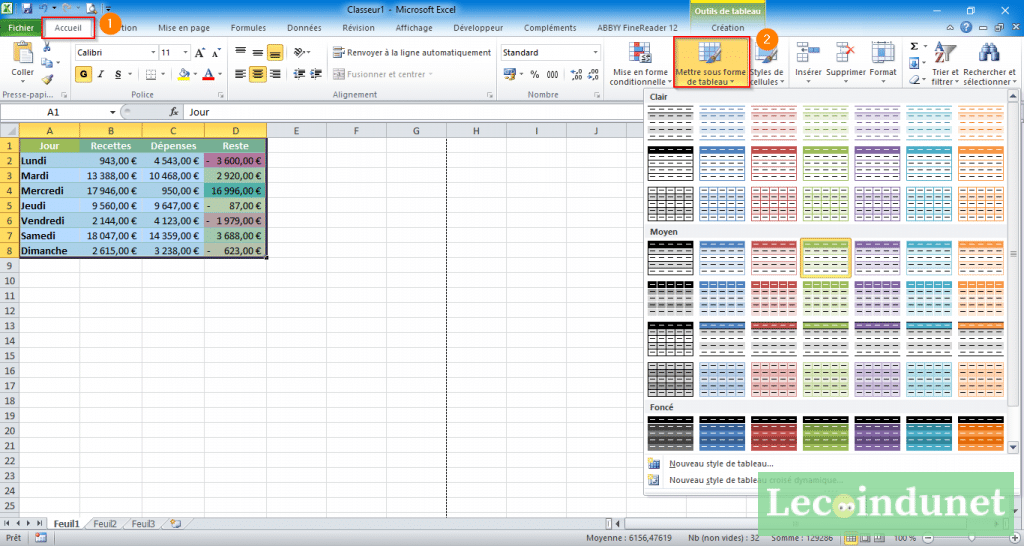
כל שעליכם לעשות הוא לבחור סגנון לפי הצבע והגוונים שאתם רוצים.
לאחר מכן תיפתח תיבת דו-שיח ותבקש ממך לאשר את הטווח של הטבלה המדוברת ואז תציין גם על ידי סימון תיבה אם הטבלה שלך מכילה כותרת או לא.
טיפ מס' 9: שמירת פורמטים כסגנונות
לאחר שעיצבת את הטבלה באופן ידני, אם אתה אוהב את הסגנון הזה וברצונך לשמור אותה, דע שאפשר לשמור אותה.
לאחר בחירת הטבלה, ניגשים לסרט התלול, מתחת ללשוניתקַבָּלַת פָּנִים, בחלקסגנונות, בחר בתפריטשים בצורת טבלה. בחלק התחתון, בחרסגנון שולחן חדש.
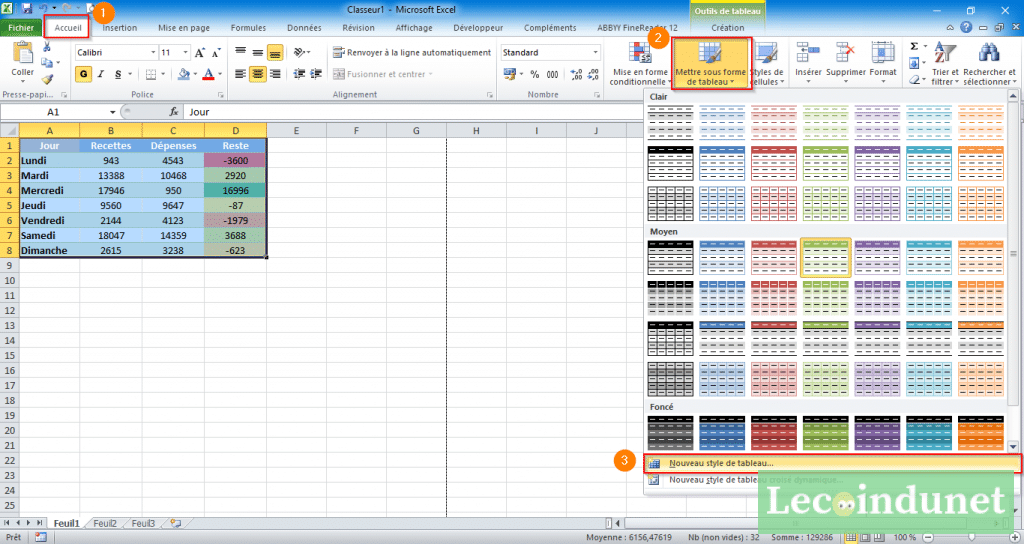
לאחר מכן ייפתח חלון, בו תוכל לבחור להתאים אישית את הסגנון לחלוטין. כל שעליך לעשות הוא לבחור את האלמנט לעיצוב ולאחר מכן להתאים אותו בהתאם לציפיות שלך בחלוןפורמט תא.
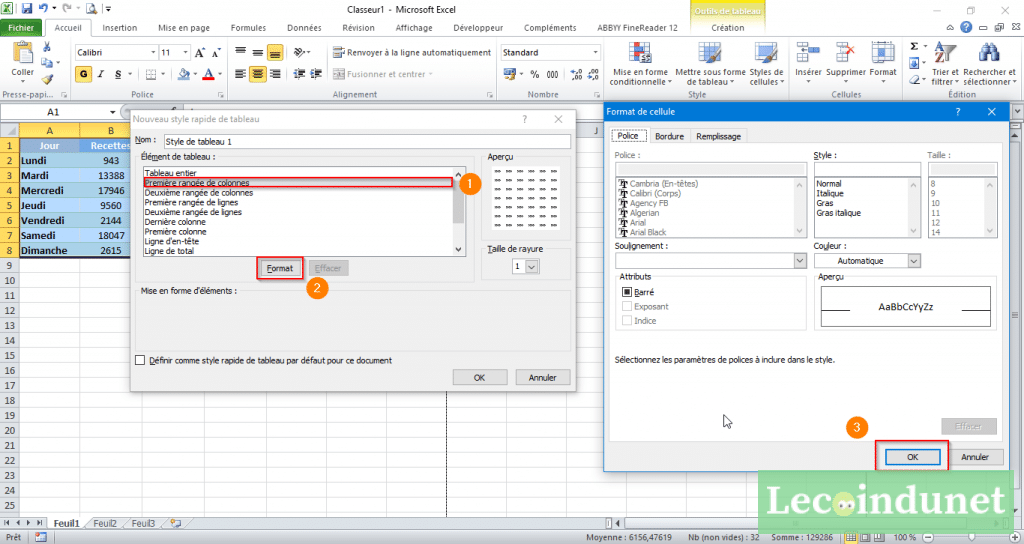
אמת והסגנון החדש שלך יישמר עבור חוברות העבודה האחרות שלך.
טיפ מס' 10: עצב במהירות תא
אם אתה רוצה לעצב במהירות את התאים שלך לפי מה שהם מכילים, יש דרך מהירה וקלה לעשות זאת ישירות מרצועת הגישה המהירה. בכרטיסייהקַבָּלַת פָּנִים, לחץ על רשימת הגלילה מתחת לחלקשמות.
לאחר מכן תראה את הפורמטים הנפוצים ביותר מופיעים. פשוט בחר את האחד שאתה צריך וזהו!
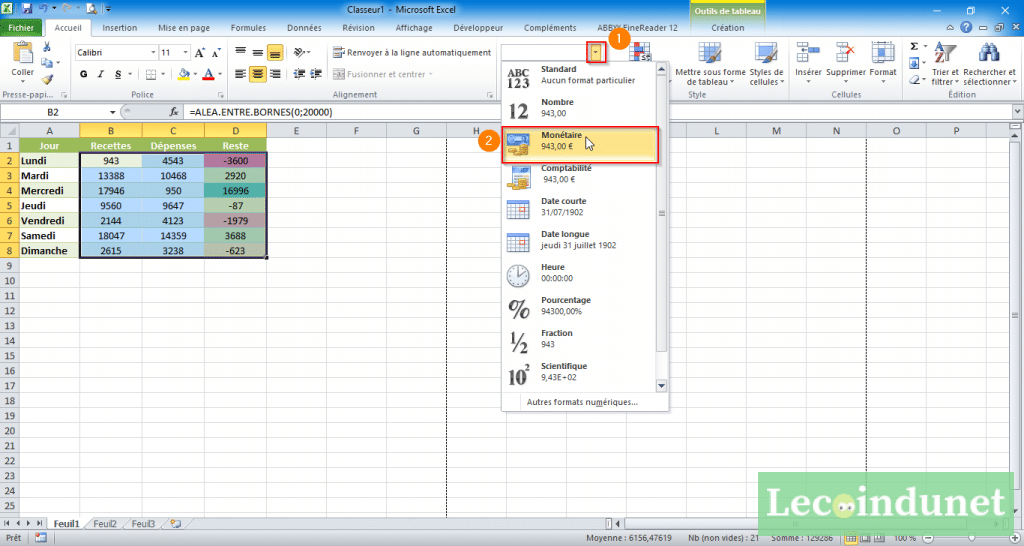
אם אי פעם תשתמש בשיטות אחרות ומהירות יותר על בסיס יומי או תרצה הבהרות על אחד מהטיפים שלנו, אל תהסס ליידע אותנו בתגובות. גם לגלותכיצד לצבוע כל שורה אחרת בטבלת אקסל.